Подключение и настройка комнатной антенны
Рубрика: ПолезноеАвтор: admin
Для того чтобы смотреть двадцать бесплатный цифровых каналов в хорошем качестве необходима антенна. Без антенны поймать эфирные каналы не получиться. В большинстве случаев подойдет простая комнатная антенна. Далее мы разберем как правильно подключить антенну к телевизору или приставке и при необходимости настроить ее.
Содержание
В каких случаях подойдет комнатная антенна
Комнатная антенна устанавливается внутри здания, обычто в той же комнате где находиться телеприемник. Данные антенны ставятся только в том случае если телевизионный сигнал довольно сильный. Обычно это в прямой видимости телевышки, в так называемой уверенной зоне приема. Однако перед покупкой попробуйте убедиться что вам подойдет именно комнатная антенна.
Спросите например у соседей как они принимают сигнал DVB-T2.
Также посмотрите на сайте РТРС, расположение ближайшей вышки к вашему адресу.
Обязательно учитывайте есть ли препятствие на пути, например другие здания.
В каком месте устанавливать
Тут все зависит от нескольких факторов.
- Если принимаемый сигнал довольно мощный можете поставить антенну в почти любое понравившиеся место.
- При нестабильном сигнале необходимо устанавливать по направлению к телевышке.
- Обычно чем выше она установлена, тем лучше принимаемый сигнал ЦЭТВ
Обычно комнатные антенны устанавливают рядом с телеприемников, на подоконнике окна, на стене, бывает что и на шторы вешают.
Место можно выбрать любое самое главное добиться максимально качественного приема.
Если входящего в комплект кабеля недостаточно, то его всегда можно удлинить используя разнообразные муфты и коннекторы.
Подключение к телевизору или приставке
Антенну необходимо подключать в соответствующее телевизионное гнездо телеприемника. Обычно она обозначается как ANT IN, что переводиться как антенный вход.
Обычно она обозначается как ANT IN, что переводиться как антенный вход.
Данный вход имеется на всех телеприемниках. Поэтому используйте только TV штекер для подключения, чтобы не повредить ТВ гнездо. Кабель необходимо чтобы был коаксиальным и сопротивлением 75 Ом. Также помните что чем тоньше кабель тем хуже, потеря сигнала в нем выше, соответственно толстый кабель имеет большую пропускную мощность.
При использовании цифровой приставки DVB-T2, антенну подключайте напрямую к ней. Сигнал к телевизору пойдет по совершенно другим шнурам.
Настройка антенны
Раньше при настройке аналогового ТВ, антенну крутили и вертели пока не добивались наиболее качественной картинки. Но с цифровым сигналом дело обстоит немного по другому. Поэтому рекомендую настраивать антенну в ручном режиме настройки телеприемника.
- Для этого войдите в Меню телевизора или приставки
- Найдите пункт Ручная настройка или Ручной поиск.
- Ведите частоту или номер мультиплекса.

- Если шкала качество или мощность в каждой модели по разному,показывают слишком маленькие значения, то начинайте крутить Антенну.
- Добейтесь максимальных значений и зафиксируйте ее.
После настройки первого мультиплекса, ведите частоту для поиска и второго пакета каналов.
Частоты мультиплексов смотрите на интерактивной карте РТРС
Нужен ли усилитель
Комнатные антенны разделяются на активные которые уже идут с усилителем сигнала и на простые пассивные без усилителя. Иногда комнатная антенна ловит цифровой сигнал, но прием не стабильный, в этом случае поможет ее замена на активную уже встроенным усилителем сигнала. Но можно поступить иначе и приобрести отдельно антенный усилитель сигнала.
Главное не забывайте усилитель вместе с полезным сигналом, увеличивает и помехи. Отсюда следует что при очень слабом ТВ-сигнале никакой усилитель не поможет
Если все попытки настроить свою комнатную антенну не увенчались успехом, и вы уверенны что проблема в не настройки телевизора, тогда вам требуется более мощная уличная антенна.
Как настроить комнатную антенну на телевизоре самсунг
Начиная с 2019 года Россия полностью переходит на цифровое телевидение, заменяя им аналоговое телевещание. Бесплатные цифровые каналы гораздо лучше передают сигнал, делая изображение на экране ярче и насыщеннее. Для настройки каналов не всегда требуется приставка, достаточно наличие специального тюнера в телевизоре. В данной статье рассмотрим, как настроить «цифру» на телевизорах от Samsung без приставки.
На каких моделях Самсунг можно настроить «цифру» без тюнера?
DVB-T2 — внешний или внутренний тюнер, с помощью которого телевизор «ловит» 20 цифровых каналов.
Узнать, встроен ли в ваш ТВ цифровой тюнер можно в документации к устройству или на официальном сайте производителя. Найдите строчку «Технические характеристики», а в них «Тюнеры» или «Системы вещания». Если в графе DVB-T2 будет стоять плюс, значит телевизор поддерживает бесплатные каналы. Если ваш телевизор поддерживает данный стандарт, значит, приставка вам не понадобится.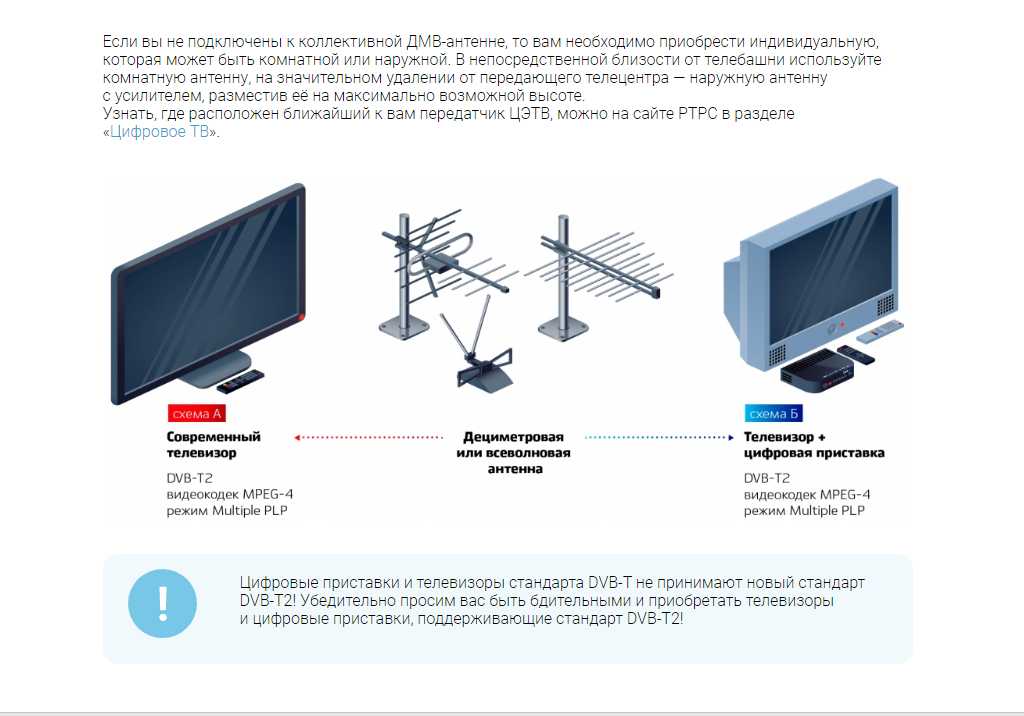
Ниже разберемся, какие именно модели телевизоров Samsung смогут воспроизводить цифровые каналы без приставки.
- 49Q67RAU.
- 49Q6FNA.
- 49Q77RAU.
- 49Q7CAM.
- 49Q7FAM.
- 49Q7FGM.
- 55Q67RAU.
- 55Q6FAM.
- 55Q6FNA.
- 55Q77RAU.
- 55Q7CAM.
- 55Q7FAM.
- 55Q7FGM.
- 55Q7FNA.
- 55Q8CNA.
- 55Q8DNA.
- 55Q8FAM.
- 55Q9FNA.
- 65Q67RAU.
- 65Q6FAM.
- 65Q6FNA.
- 65Q77RAU.
- 65Q7CAM
- 65Q7FAM.
- 65Q7FGM.
- 65Q7FNA.
- 65Q8CAM.
- 65Q8CNA.
- 65Q8DNA.
- 65Q8FAM.
- 65Q900RAU.
- 65Q900RBU.
- 65Q90RAU.
- 65Q9FAM.
- 65Q9FNA.
- 75Q6FNA.
- 75Q70RAT.
- 75Q7FAM.
- 75Q7FGM.
- 75Q7FNA.
- 75Q8CAM.
- 75Q8DNA.
- 75Q900RAU.
- 75Q900RBU.
- 75Q9FNA.

- 82Q6FNA.
- 82Q70RAT.
- 82Q77RAU.
- 82Q900RBU.
- 85Q900RAU.
- 88Q9FAM.
- 98Q900RBU.
- 32EH5007.
- 32EH5307.
- 32EH6037K.
- 32ES5507.
- 32ES5507K.
- 32ES5537K.
- 32ES6307U.
- 32ES65X7.
- 32ES67X7.
- 37EH5007.
- 37ES6307.
- 40EH5007.
- 40EH5307.
- 40EH6037K.
- 40ES5507.
- 40ES6307.
- 40ES65X7.
- 40ES67X7.
- 40ES6807.
- 40ES6907U.
- 40ES7207U.
- 40ES7507.
- 40ES8007U.
- 46EH5007.
- 46EH5307.
- 46EH6037K.
- 46ES5507.
- 46ES6307.
- 46ES65X7.
- 46ES67X7.
- 46ES6807.
- 46ES6907U.
- 46ES7207U.
- 46ES7507U.
- 46ES8007U.
- 55ES6307.
- 55ES65X7.
- 55ES6807.
- 55ES6907U.
- 55ES7507U.
- 55ES8007U.
- 65ES8007.
- 105S9.
- 19h5000.
- 22F5000.

- 22F5400.
- 22F5410.
- 22H5000.
- 22H5005AK.
- 22H5020.
- 22H5600.
- 22H5610.
- 24ED690AB.
- 28EC690AB.
- 32EB675FB.
- 32EB690QB.
- 32EC690DB.
- 32EC770.
- 32ED470GK.
- 32ED590HB.
- 32ED690DB.
- 39EB675FB.
- 40EB690QB.
- 40EC690DB.
- 40EC770.
- 40EC890XB.
- 40ED590BB.
- 40ED690UB.
- 42EB675FB.
- 43ED690MB.
- 46EB675FB.
- 46EB690QB.
- 46EB890XB.
- 46EC770.
- 48EC690DB.
- 48ED690UB.
- 49EF690DB.
- 55EB690QB.
- 55EB890XB.
- 55EC690EB.
- 55ED690UB.
- 65EB890XB.
- 49Q6FNG.
- 55Q6FNG.
- 55Q7FNG.
- 55Q8CNG.
- 55Q8FNG.
- 65Q6FNG.
- 65Q7FNG.
- 65Q8CNG.
- 65Q8FNG.
- 75Q6FNG.
- 75Q7FNG.
- 82Q6FNG.
Другие модели
Если в перечисленном выше перечне не нашлась ваша модель, поищите ее в списке малоизвестных марок ниже:
- KN55S9.

- Lh50RMDPLGU.
- Lh58RMDPLGU.
- LT19C350EX.
- LT22C350EX.
- LT23C370EX.
- LT24C350EX.
- LT24C370EX.
- LT27C350EX.
- LT27C370EX.
- PE43h5000.
- PS43E497.
- PS43F4900.
- PS51E537.
- PS51E557.
- PS51E8007.
- PS51F4900.
- PS60E557.
- PS60E6507.
- PS64D8000.
- T22D390EX.
- T22E310EX.
- T23D310EX.
- T24D310EX.
- T24D390EX.
- T24D391EX.
- T24D590EX.
- T24E310EX.
- T24E390EX.
- T24h490SI.
- T27B750.
- T27D390EX.
- T27D590EX.
- T27h490SI.
- T28D310EX.
- T28E310EX.
- T32E310EX.
- V32F390FIX.
- V32F390SIX.
Как смотреть новое телевидение без антенны?
Для перехода на цифровое ТВ не обязательно покупать новую антенну — подойдет и старая, используемая для аналогового телевещания. Не факт, что она поймает все 20 бесплатных каналов, но все же большую часть из них можно будет смотреть без помех.
Если же вы не имеете возможности купить антенну или просто не хотите ею пользоваться, есть несколько вариантов просмотра «цифры»:
- Через интернет на Smart TV.
- Через IPTV.
- Через цифровой тюнер (приставку).
Вариантов не так уж и много, а просмотр каналов через интернет будет работать только на современных телевизорах. Приставку, наоборот, можно подключить даже к старому ТВ.
Смарт ТВ
Технология под названием «Умный телевизор», основной идеей которого является предоставление доступа в сеть интернет с ТВ. Большинство моделей Samsung поддерживают Смарт ТВ, для уточнения зайдите на официальный сайт производителя и введите в поиске свою модель.
Если ваш телевизор поддерживает эту технологию, а дома проведен высокоскоростной интернет, вы сможете смотреть цифровые каналы без приставки, антенны и прочих атрибутов.
- Подсоедините телевизор к интернету через Wi-fi или кабель.
- Зайдите в магазин приложений, он предустановлен в каждом Смарт ТВ.

- Выберите приложение, через которое будете смотреть каналы: подойдет Форкплеер, Peers TV или подобные.
- Скачайте программу, при необходимости пройдите процесс регистрации, затем запустите ее.
- Найдите плейлист с каналами. Как это сделать можно узнать в инструкции к скачанной программе.
- Все, теперь в плейлисте выбирайте любые доступные каналы.
Internet Protocol television — это телевидение по интернет-протоколу, которое передает видеоданные на телевизор.
Для трансляции IPTV не нужен интернет, передача идет через протокол передачи данных. Такое телевидение проходит в дом через тот же кабель, что и интернет-соединение.
Данный способ — это цифровое телевидение и доступ в интернет одновременно, который осуществляет телекоммуникационная компания за определенную плату. Поэтому для подключения IPTV необходимо обратиться в компанию, которая предоставляет подобные услуги и оставить заявку на подключение (например, Ростелеком).
Тюнер
В комплекте с приставкой идет антенна и инструкция для подключения, достаточно просто приобрести внешний цифровой тюнер и подключить его к телевизору. После этого войдите в меню приставки и начните автоматический поиск цифровых каналов. Спустя время ваш телевизор закончит поиск, сохраните изменения и наслаждайтесь просмотром.
Настройка 20 телеканалов без ресивера
Итак, вы разобрались, поддерживает ли ваша модель телевизора Samsung цифровые каналы без приставки, теперь нужно их настроить. В зависимости от серии, порядок действий немного отличается: например, на некоторых моделях для начала нужно выбрать ТВ в качестве источника трансляции через кнопку «Source» на пульте, а только потом приступать к настройке. Дальнейшие действия для большинства моделей похожи.
Что нужно сделать:
- Подключите провод от антенны в разъем AIR/Cable.
- Зайдите в Меню телевизора, оттуда в раздел «Каналы» или «Трансляция».
- Затем выберите Автопоиск.

- Выберите свой тип подключения (антенна или кабель), тип каналов — все.
- Для кабельного ТВ выберите полный режим поиска.
- Дождитесь завершения автопоиска и закройте меню.
Итак, теперь вы знаете как смотреть 20 цифровых каналов бесплатно на телевизоре Samsung без приставки. Коротко говоря, для этого понадобится встроенный DBTV-2 тюнер, все остальное настроится автоматически через пункт «Автонастройка» в меню телевизора. Главное, приобретите антенну и правильно подсоедините ее. Однако, если у вас Smart TV и быстрый интернет, ни приставка, ни антенна вам не понадобится.
Начиная с 2019 года Россия полностью переходит на цифровое телевидение, заменяя им аналоговое телевещание. Бесплатные цифровые каналы гораздо лучше передают сигнал, делая изображение на экране ярче и насыщеннее. Для настройки каналов не всегда требуется приставка, достаточно наличие специального тюнера в телевизоре. В данной статье рассмотрим, как настроить «цифру» на телевизорах от Samsung без приставки.
На каких моделях Самсунг можно настроить «цифру» без тюнера?
DVB-T2 — внешний или внутренний тюнер, с помощью которого телевизор «ловит» 20 цифровых каналов.
Узнать, встроен ли в ваш ТВ цифровой тюнер можно в документации к устройству или на официальном сайте производителя. Найдите строчку «Технические характеристики», а в них «Тюнеры» или «Системы вещания». Если в графе DVB-T2 будет стоять плюс, значит телевизор поддерживает бесплатные каналы. Если ваш телевизор поддерживает данный стандарт, значит, приставка вам не понадобится. Если же нет — купить приставку можно в любом специализированном магазине.
Ниже разберемся, какие именно модели телевизоров Samsung смогут воспроизводить цифровые каналы без приставки.
- 49Q67RAU.
- 49Q6FNA.
- 49Q77RAU.
- 49Q7CAM.
- 49Q7FAM.
- 49Q7FGM.
- 55Q67RAU.
- 55Q6FAM.
- 55Q6FNA.
- 55Q77RAU.
- 55Q7CAM.
- 55Q7FAM.
- 55Q7FGM.

- 55Q7FNA.
- 55Q8CNA.
- 55Q8DNA.
- 55Q8FAM.
- 55Q9FNA.
- 65Q67RAU.
- 65Q6FAM.
- 65Q6FNA.
- 65Q77RAU.
- 65Q7CAM
- 65Q7FAM.
- 65Q7FGM.
- 65Q7FNA.
- 65Q8CAM.
- 65Q8CNA.
- 65Q8DNA.
- 65Q8FAM.
- 65Q900RAU.
- 65Q900RBU.
- 65Q90RAU.
- 65Q9FAM.
- 65Q9FNA.
- 75Q6FNA.
- 75Q70RAT.
- 75Q7FAM.
- 75Q7FGM.
- 75Q7FNA.
- 75Q8CAM.
- 75Q8DNA.
- 75Q900RAU.
- 75Q900RBU.
- 75Q9FNA.
- 82Q6FNA.
- 82Q70RAT.
- 82Q77RAU.
- 82Q900RBU.
- 85Q900RAU.
- 88Q9FAM.
- 98Q900RBU.
- 32EH5007.
- 32EH5307.
- 32EH6037K.
- 32ES5507.
- 32ES5507K.
- 32ES5537K.
- 32ES6307U.
- 32ES65X7.
- 32ES67X7.
- 37EH5007.
- 37ES6307.
- 40EH5007.
- 40EH5307.
- 40EH6037K.

- 40ES5507.
- 40ES6307.
- 40ES65X7.
- 40ES67X7.
- 40ES6807.
- 40ES6907U.
- 40ES7207U.
- 40ES7507.
- 40ES8007U.
- 46EH5007.
- 46EH5307.
- 46EH6037K.
- 46ES5507.
- 46ES6307.
- 46ES65X7.
- 46ES67X7.
- 46ES6807.
- 46ES6907U.
- 46ES7207U.
- 46ES7507U.
- 46ES8007U.
- 55ES6307.
- 55ES65X7.
- 55ES6807.
- 55ES6907U.
- 55ES7507U.
- 55ES8007U.
- 65ES8007.
- 105S9.
- 19h5000.
- 22F5000.
- 22F5400.
- 22F5410.
- 22H5000.
- 22H5005AK.
- 22H5020.
- 22H5600.
- 22H5610.
- 24ED690AB.
- 28EC690AB.
- 32EB675FB.
- 32EB690QB.
- 32EC690DB.
- 32EC770.
- 32ED470GK.
- 32ED590HB.
- 32ED690DB.
- 39EB675FB.
- 40EB690QB.
- 40EC690DB.
- 40EC770.
- 40EC890XB.

- 40ED590BB.
- 40ED690UB.
- 42EB675FB.
- 43ED690MB.
- 46EB675FB.
- 46EB690QB.
- 46EB890XB.
- 46EC770.
- 48EC690DB.
- 48ED690UB.
- 49EF690DB.
- 55EB690QB.
- 55EB890XB.
- 55EC690EB.
- 55ED690UB.
- 65EB890XB.
- 49Q6FNG.
- 55Q6FNG.
- 55Q7FNG.
- 55Q8CNG.
- 55Q8FNG.
- 65Q6FNG.
- 65Q7FNG.
- 65Q8CNG.
- 65Q8FNG.
- 75Q6FNG.
- 75Q7FNG.
- 82Q6FNG.
Другие модели
Если в перечисленном выше перечне не нашлась ваша модель, поищите ее в списке малоизвестных марок ниже:
- KN55S9.
- Lh50RMDPLGU.
- Lh58RMDPLGU.
- LT19C350EX.
- LT22C350EX.
- LT23C370EX.
- LT24C350EX.
- LT24C370EX.
- LT27C350EX.
- LT27C370EX.
- PE43h5000.
- PS43E497.
- PS43F4900.
- PS51E537.
- PS51E557.
- PS51E8007.

- PS51F4900.
- PS60E557.
- PS60E6500.
- PS60E6507.
- PS64D8000.
- T22D390EX.
- T22E310EX.
- T23D310EX.
- T24D310EX.
- T24D390EX.
- T24D391EX.
- T24D590EX.
- T24E310EX.
- T24E390EX.
- T24h490SI.
- T27B750.
- T27D390EX.
- T27D590EX.
- T27h490SI.
- T28D310EX.
- T28E310EX.
- T32E310EX.
- V32F390FIX.
- V32F390SIX.
Как смотреть новое телевидение без антенны?
Для перехода на цифровое ТВ не обязательно покупать новую антенну — подойдет и старая, используемая для аналогового телевещания. Не факт, что она поймает все 20 бесплатных каналов, но все же большую часть из них можно будет смотреть без помех.
Если же вы не имеете возможности купить антенну или просто не хотите ею пользоваться, есть несколько вариантов просмотра «цифры»:
- Через интернет на Smart TV.
- Через IPTV.

- Через цифровой тюнер (приставку).
Вариантов не так уж и много, а просмотр каналов через интернет будет работать только на современных телевизорах. Приставку, наоборот, можно подключить даже к старому ТВ.
Смарт ТВ
Технология под названием «Умный телевизор», основной идеей которого является предоставление доступа в сеть интернет с ТВ. Большинство моделей Samsung поддерживают Смарт ТВ, для уточнения зайдите на официальный сайт производителя и введите в поиске свою модель.
Если ваш телевизор поддерживает эту технологию, а дома проведен высокоскоростной интернет, вы сможете смотреть цифровые каналы без приставки, антенны и прочих атрибутов.
- Подсоедините телевизор к интернету через Wi-fi или кабель.
- Зайдите в магазин приложений, он предустановлен в каждом Смарт ТВ.
- Выберите приложение, через которое будете смотреть каналы: подойдет Форкплеер, Peers TV или подобные.
- Скачайте программу, при необходимости пройдите процесс регистрации, затем запустите ее.

- Найдите плейлист с каналами. Как это сделать можно узнать в инструкции к скачанной программе.
- Все, теперь в плейлисте выбирайте любые доступные каналы.
Internet Protocol television — это телевидение по интернет-протоколу, которое передает видеоданные на телевизор.
Для трансляции IPTV не нужен интернет, передача идет через протокол передачи данных. Такое телевидение проходит в дом через тот же кабель, что и интернет-соединение.
Данный способ — это цифровое телевидение и доступ в интернет одновременно, который осуществляет телекоммуникационная компания за определенную плату. Поэтому для подключения IPTV необходимо обратиться в компанию, которая предоставляет подобные услуги и оставить заявку на подключение (например, Ростелеком).
Тюнер
В комплекте с приставкой идет антенна и инструкция для подключения, достаточно просто приобрести внешний цифровой тюнер и подключить его к телевизору. После этого войдите в меню приставки и начните автоматический поиск цифровых каналов. Спустя время ваш телевизор закончит поиск, сохраните изменения и наслаждайтесь просмотром.
Спустя время ваш телевизор закончит поиск, сохраните изменения и наслаждайтесь просмотром.
Настройка 20 телеканалов без ресивера
Итак, вы разобрались, поддерживает ли ваша модель телевизора Samsung цифровые каналы без приставки, теперь нужно их настроить. В зависимости от серии, порядок действий немного отличается: например, на некоторых моделях для начала нужно выбрать ТВ в качестве источника трансляции через кнопку «Source» на пульте, а только потом приступать к настройке. Дальнейшие действия для большинства моделей похожи.
Что нужно сделать:
- Подключите провод от антенны в разъем AIR/Cable.
- Зайдите в Меню телевизора, оттуда в раздел «Каналы» или «Трансляция».
- Затем выберите Автопоиск.
- Выберите свой тип подключения (антенна или кабель), тип каналов — все.
- Для кабельного ТВ выберите полный режим поиска.
- Дождитесь завершения автопоиска и закройте меню.
Итак, теперь вы знаете как смотреть 20 цифровых каналов бесплатно на телевизоре Samsung без приставки. Коротко говоря, для этого понадобится встроенный DBTV-2 тюнер, все остальное настроится автоматически через пункт «Автонастройка» в меню телевизора. Главное, приобретите антенну и правильно подсоедините ее. Однако, если у вас Smart TV и быстрый интернет, ни приставка, ни антенна вам не понадобится.
Коротко говоря, для этого понадобится встроенный DBTV-2 тюнер, все остальное настроится автоматически через пункт «Автонастройка» в меню телевизора. Главное, приобретите антенну и правильно подсоедините ее. Однако, если у вас Smart TV и быстрый интернет, ни приставка, ни антенна вам не понадобится.
Вы с неимоверным трудом выбрали, купили и с трудом дотащили до дома новенький телевизор Самсунг. Теперь осталось произвести настройку каналов, подключить его к Интернет и наконец-то плюхнуться на диван, чтобы посмотреть фильм на большом экране. В этой статье затронем тему поиска и распределения телепрограмм по своим местам. Как подсоединить Smart TV к роутеру (Wi-Fi сети) и прочие моменты, разобрали в этой статье.
Всего есть 4 основных источника получения медийного контента:
Основные источники
- Аналоговые. Настроить бесплатные каналы не так уж сложно. Пользователь самостоятельно может включить поиск найти все и изменить порядок, не приглашая специалиста.
- Цифровые.
 Цифровое ТВ, иначе называемое ДТВ (DTV от англ. Digital Television) быстро вошло в нашу жизнь, оно радует многочисленными преимуществами. Однако, при всех безусловных плюсах этого вида передачи сигнала, у некоторых пользователей возникают проблемы при самостоятельном подборе телепрограмм, например, на одном из наиболее популярных телевизоров – samsung.
Цифровое ТВ, иначе называемое ДТВ (DTV от англ. Digital Television) быстро вошло в нашу жизнь, оно радует многочисленными преимуществами. Однако, при всех безусловных плюсах этого вида передачи сигнала, у некоторых пользователей возникают проблемы при самостоятельном подборе телепрограмм, например, на одном из наиболее популярных телевизоров – samsung. - Спутниковые. Это исключительно платная услуга, если не брать в расчет кард-шаринг (вскрытие закодированных телепередач) и прочие серые схемы.
- IpTv. Работает исключительно через интернет, и только на телевизорах со смарт ТВ или специальной аппаратурой, например, TV BOX на Andro >Общая инструкция
Приведем общую схему для всех моделей, для конкретно вашего аппарата, рекомендуем изучить приложенную в комплекте инструкцию.
Что вам понадобится:
- Телевизор samsung – жидкокристаллический, LED, плазма, Smart TV или др.
- Если у вас старый аппарат, обязательно стоит приобрести ресивер (тюнер) для поддержки цифрового ТВ.

- Антенна либо приставка, кабель.
Процесс настройки примерно одинаков для любого представителя семейства самсунг:
- Изначально убедитесь, что приставка или антенна (уличная, комнатная или аналоговая) подключены к устройству. Кабель должен идти к специальному гнезду на задней панели.
- Из «Menu» выберите опцию «Настройка каналов».
- Программа предложит вам два варианта – настроить аналоговые каналы либо ДТВ (цифровые).
- Затем нужно определиться со способом – автоматический либо ручной.
Автоматически
Самсунг смело можно назвать умным устройством благодаря функции «автонастройка». Это подразумевает автоматический поиск телепрограмм, а также их расстановку – соответственно TV-компаниям или алфавиту. Для этого щёлкните предпочтительный способ поиска: антенна, кабель, спутник. Некоторые модели Смарт-тв могут вам предоставить выбор телевизионных компаний: NTV-Plus, Телекарта, Триколор и тд.
При выборе любого из первых трёх вариантов поиск произойдёт самостоятельно, телепрограммы расставятся привычным порядком. Когда автонастройка закончится выберите программы конкретной телевизионной компании. Они встанут так, как их распределили специалисты данной компании.
Когда автонастройка закончится выберите программы конкретной телевизионной компании. Они встанут так, как их распределили специалисты данной компании.
Желая выстроить перечень (список) лично под себя, воспользуйтесь функцией перемещения:
- Сначала нажмите кнопку «Menu».
- Выберите значок с надписью «Трансляция» (выглядит как небольшая белая спутниковая тарелка).
- Пролистайте вниз, пока не увидите «Изменить номер канала». Смело щелкайте и активируйте, нажав «Включить».
- Для перехода к следующему шагу, нажимаем «Home», снова перейдите к «Трансляции», «Вправо», «Изменение».
- Найдите телеканал, местоположение которого хотите изменить, отметьте его галочкой, щелкните «Изм. номера».
Важный пункт! При перемещении телеканала, имеющего название, он может просто поменяться местами с каким-либо другим. Например, если вы хотите перенести СТС с 20 места на 2, на котором находится Россия-1, смещения не произойдёт, СТС станет 2, а Россия-1– 20. А вот если речь идёт о телепрограммах без названий, имеющих порядковый номер, то при перемещении одного из них вверх остальные сдвинутся вниз.
А вот если речь идёт о телепрограммах без названий, имеющих порядковый номер, то при перемещении одного из них вверх остальные сдвинутся вниз.
Вручную
Чтобы перенастроить каналы на старом телевизоре самсунг вручную без мастера, нужно понимать:
- Во-первых, этот процесс для более старых моделей проходит немного сложнее.
- Во-вторых, у старых модификаций нет автонастройки – настраивать придётся вручную.
- В-третьих – зачастую устаревшая техника плохо показывает и не позволят в полной мере ощутить качество современного телевидения.
- В-четвертых, можно заблудиться в меню.
Более того, осуществление регулировки на старенькой модели затрагивает изменение некоторых важных параметров. Иногда неподготовленных пользователей это пугает, но ничего страшного в этом нет, поскольку навредить технике таким образом невозможно.
Итак, нужно сделать следующее:
- Активировать «Menu», затем открыть вкладку «Антенна».
- «Настройка вручную» – «Настройка цифровых к-в» — «Создать»;
- Перед вами откроется окно параметров – чистота, модуль, передача.
 По умолчанию следует ввести такие данные — 170000 кГц, 128 QAM и 6900 KS/s соответственно. Какое-то время устройство будет настраиваться, определяя телевизионные программы. Картинка на экране будет меняться, будут мелькать кадры разных программ. Могут попасться чёрно-белые картинки. Не пугайтесь.
По умолчанию следует ввести такие данные — 170000 кГц, 128 QAM и 6900 KS/s соответственно. Какое-то время устройство будет настраиваться, определяя телевизионные программы. Картинка на экране будет меняться, будут мелькать кадры разных программ. Могут попасться чёрно-белые картинки. Не пугайтесь. - Когда поиск закончился, нажмите кнопку «Ок» («Сохранить»). Снова появится окно с частотой, модулем и передачей. Два последних оставьте неизменными, частоту смените на 178000 кГц, затем повторите действия.
- По аналогии можно искать телепрограммы, каждый раз прибавляя к частоте 8000. Проводить такие эксперименты можно до частоты 226000 кГц – это конечная точка.
По такому же принципу удастся настроить картинку или звук, сделав их более качественными. Для этого нужно нажать «Меню», подпункт «Изображение», затем произвольно настроить чёткость, цвет, контрастность, яркость.
Можно вручную отсортировать и упорядочить телеканалы на ТВ Samsung:
- Кнопка «Menu» откроет список подпунктов.
 Вам следует щёлкнуть окно «Трансляция». Отметьте галочкой необходимые программы.
Вам следует щёлкнуть окно «Трансляция». Отметьте галочкой необходимые программы. - Отсюда можно добавлять в избранное, удалять, переименовывать, менять местами. Чтобы сохранить расстановку программ, следует нажать кнопку «Ввод».
Как удалять и редактировать
Чтобы на телевизоре Самсунг удалить ненужные телеканалы, добавить новые и сортировать их, разместив любимые повыше, а редко просматриваемые пониже – используем функцию «Изменение».
- Зайдите в меню, выберите «Трансляция» или «Прямой эфир»;
- Перейдите «Вправо», потом — «Изменение»;
- Отметьте галочкой те телеканалы, от которых хотите избавиться, нажмите «Удалить».
- Те, которые хотите передвинуть – отмечаете и с помощью стрелок на пульте «сдвинуть». В этом случае происходит передвижение названий телеканалов по местам. Отрегулируйте как будет удобно вам и пользуйтесь.
Изредка произведенные настройки будут сбиваться и слетать, в этом случае всю процедуру нужно производить заново.
Блокируем отдельные передачи
Чтобы заблокировать телеканал от детей:
- Зайти в меню, перейти на пункт «Трансляция».
- Щёлкнуть по «Блокировка».
- Кликнуть «Включить».
- Далее путь известен – «Изменение», выбор галочками того пункта, который требуется заблокировать, снова кнопка «Блокировка»
- Пароль по умолчанию – 0000, но в показавшемся окне вам предложат ввести любой другой набор цифр.
Когда вам покажется, что вопрос блокировки более не является актуальным, легко сможете отключить её тем же путём – с помощью «пду» (пульт дистанционного управления).
Заключение
Помните, что у разных моделей телевизоров Samsung варианты настройки и сортировки каналов могут немного отличаться. Не волнуйтесь – инструкция по эксплуатации наверняка содержит отдельный пункт по поиску медийного контента, а также по подключению ТВ, антенны, декодера и пр. А если у вас случаются затруднения – не получается настроить телепрограммы, они с трудом меняют местоположение, не удаляются – будьте терпеливы (техника требует «холодной» головы) и вновь тщательно перечитайте инструкции.
Видео
По сути — главный редактор всего сайта, всегда на связи с лучшими авторами. Корректировка и вычитка, его работа. Отличный знаток своего дела. Великолепно разбирается в технических нюансах электроники. Изредка пишет и выкладывает авторские статьи.
- опубликованных статей — 15
- читателей — 3 179
- на сайте с 5 сентября 2017 года
Как правильно выбрать комнатную ТВ-антенну и извлечь из нее максимальную пользу — The Crest Company
Итак, вы переехали в многоквартирный дом или новый дом. Вы купили новый светодиодный телевизор и хотите настроить его для просмотра любимых телепередач. Вы замечаете, что в стене нет внешней телевизионной антенны или порта, а ваше шоу начинается через 1 час!!! Что вы делаете?
Прежде чем покупать старую антенну, прочтите эту статью до конца, чтобы не разочароваться в своей покупке. Мы расскажем, как лучше всего выбрать наиболее подходящую антенну, как ее настроить, а также как настроить, чтобы получить наилучший результат для вашей ситуации. Это очень краткое руководство по антеннам, и каждая ситуация индивидуальна.
Это очень краткое руководство по антеннам, и каждая ситуация индивидуальна.
Итак, как это работает?
В большинстве городов есть передающие башни для передачи радиосигналов VAST, DAB+, FM/AM. Эти башни расположены на самой высокой точке, чтобы посылать эти сигналы большинству населения. Эти сигналы имеют высокую частоту и отражаются от большинства твердых объектов, а не проходят сквозь них.
Для приема сигналов с вышки антенна должна находиться в пределах прямой видимости передающей вышки. Если здание или гора загораживают вышку, вам может понадобиться антенна, установленная высоко на вершине вашего дома, чтобы принимать тот слабый доступный сигнал.
Шаг первый: Где находится ближайшая к вам опора ЛЭП?
Прежде всего, нам нужно провести небольшое исследование. Нам нужно выяснить, где именно находится ближайшая опора ЛЭП по отношению к вашему дому. Для этого нам нужно открыть веб-сайт myswitch.digitalready.gov. au, на котором есть эта информация, и точно определить, где мы находимся, где находится передающая вышка, насколько сильным может быть сигнал и в каком направлении нужно направить антенну. .
au, на котором есть эта информация, и точно определить, где мы находимся, где находится передающая вышка, насколько сильным может быть сигнал и в каком направлении нужно направить антенну. .
Введите свой адрес на этом веб-сайте, и он даст вам представление о силе сигнала, которую вы можете ожидать.
Можно ожидать три результата. Хорошее покрытие, переменное покрытие и отсутствие. Лучшее покрытие, больше шансов смотреть любимые шоу без перерыва. Направление и расстояние до вышки указаны, чтобы дать вам хорошее представление о том, какой тип внутренней или наружной антенны вам нужен и где ее установить в вашем доме.
Теперь мы знаем, где находится башня, и, надеюсь, вы находитесь в пределах досягаемости башни. Нам нужно рассмотреть, какая антенна подходит для расстояния. Другой фактор, который вам нужно учитывать теперь, когда у вас есть расстояние и покрытие, — это проверить, есть ли какие-либо препятствия между вами и вышкой. Вы делаете это, перейдя по ссылке «Дополнительная информация о покрытии», и есть вкладка «Профиль высоты», которая иллюстрирует любые препятствия на вашем пути.
Шаг второй: Выбор подходящей комнатной ТВ-антенны.
Существует несколько типов антенн, подходящих для различных ситуаций в зависимости от расстояния и препятствий. Вы можете найти наш выбор комнатных ТВ-антенн здесь.
<10 км - Пассивный: Если ближайшая к вам телебашня находится в пределах 10 км и у вас нет препятствий, то вам поможет простая пассивная телевизионная антенна. Тем не менее, вам нужно будет рассмотреть антенну бифера с усилением мощности, если у вас есть препятствия на пути.
<25км – Небольшое усиление мощности: Между 10-25км вам, скорее всего, потребуется небольшое усиление мощности комнатной антенны, чтобы иметь возможность четко принимать сигнал. Повышение мощности усиливает усиление сигнала, чтобы повысить шансы на чистый сигнал для антенны.
<40км – Большой прирост мощности: До 40км в условиях прямой видимости вам понадобится антенна большего размера с немного большим усилением. Если между вашей антенной и вышкой есть препятствия, антенна может работать неправильно.
Если между вашей антенной и вышкой есть препятствия, антенна может работать неправильно.
40 км+ – Вне помещения: Если вы находитесь за пределами 40 км от ближайшей вышки, то мы рекомендуем рассмотреть решение для установки наружной телевизионной антенны на крыше.
Шаг третий: установка телевизионной антенны
Ранее мы узнали, где находится передающая вышка по отношению к нашему дому. Для точного направления, куда направить антенну, следует использовать вкладку «Направление доступных передатчиков».
После того, как телевизионная антенна установлена в подходящем месте, вы подключили кабель к телевизору, мы должны настроить ваш телевизор для приема сигналов.
Шаг четвертый: Автоматическое сканирование телевизора
Настройка телевизора неодинакова для каждого телевизора, так как у каждого производителя есть свой способ сделать это. Пожалуйста, обратитесь к руководству пользователя телевизора или найдите модель телевизора в Интернете, чтобы найти руководство пользователя на веб-сайте производителя.
После запуска процесса автоматического сканирования не пытайтесь двигать уши антенны. Пусть сначала идет своим чередом, а потом можно будет подкорректировать, если мы не получили все каналы.
Надеюсь, у вас уже есть все каналы, которые вы искали, и вы готовы смотреть свои любимые передачи. Если у вас отсутствуют какие-либо каналы или их нет вообще, мы перечислили несколько советов ниже, чтобы узнать, сможем ли мы получить наилучший результат от вашей телевизионной антенны.
Шаг пятый: Настройка антенны
Поэкспериментируйте с направлением антенн, ушей и тела в разные стороны. Если уши вашей телевизионной антенны телескопические, убедитесь, что они находятся на максимальной длине, чтобы получить наилучшую производительность. После каждого изменения снова запускайте процесс автоматического сканирования.
Поиграйте с регулятором усиления, если применимо. Это усилит антенну для приема сигнала; однако слишком большое усиление также может мешать работе антенны. Больше выигрыша не всегда означает гарантированный результат. Прямая видимость телевизионной антенны на вышке на максимальном расстоянии от антенны обеспечивает наилучший результат.
Больше выигрыша не всегда означает гарантированный результат. Прямая видимость телевизионной антенны на вышке на максимальном расстоянии от антенны обеспечивает наилучший результат.
Устранение неполадок, если эти шаги не помогли
Ищите источники «многолучевых помех», которые могут вызвать отражение вашего телевизионного сигнала. Отражение создает дублированный сигнал, который мешает исходному сигналу, что приводит к слабому приему. Поднимите комнатную антенну над зеркалами и большими металлическими предметами, такими как дверцы холодильника. Держите антенну подальше от металла, так как это также будет мешать приему.
Возможно, вам придется разместить комнатную телевизионную антенну как можно ближе к той стороне дома, которая ближе всего к вышке, чтобы получить наилучшие шансы на прием сигнала без проблем.
Если длина кабеля, прилагаемого к ТВ-антенне, недостаточна для подключения к телевизору, вам может понадобиться удлинитель и, возможно, даже усилитель сигнала. Когда сигнал проходит по коаксиальному кабелю, он может терять свою силу, и к тому времени, когда он достигает телевизора, он может быть слишком слабым для сигнала. Это происходит из-за сопротивления в самом кабеле.
Когда сигнал проходит по коаксиальному кабелю, он может терять свою силу, и к тому времени, когда он достигает телевизора, он может быть слишком слабым для сигнала. Это происходит из-за сопротивления в самом кабеле.
Чтобы исправить это, используйте усилитель сигнала в ближайшей точке к антенне, чтобы усилить сигнал, полученный от антенны, чтобы облегчить перемещение кабеля по дому. Это не повысит мощность самой антенны, только сигнал, полученный от антенны.
Повторно настраивайте телевизор каждые раз, когда вы выполняете настройку антенны. Я не могу не подчеркнуть, насколько важен этот шаг.
Это краткое руководство по комнатным ТВ-антеннам, каждая ситуация индивидуальна, и оно может вам не подойти. Предположим, у вас по-прежнему возникают проблемы с комнатной телевизионной антенной. В этом случае вам следует обратиться за советом к специалисту по телевизионным антеннам и рассмотреть возможность установки наружной телевизионной антенны на крыше.
Как установить комнатную телевизионную антенну в 2022 году
Мы слышим много вопросов об установке различных антенн, например, каковы плюсы и минусы их установки? Как это работает в частности? Или почему у меня не работает хороший сигнал на моем телефоне? Как установить чердачную телевизионную антенну?» или «Сколько стоит установка цифровой антенны? Мы часто слышим подобные вопросы. Почему у меня плохой сигнал? Какую антенну мне установить в какой ситуации и т.д.?
Наш блог будет посвящен как установить комнатные телевизионные антенны , если вам нужна помощь по настройке или советы по установке вашей системы цифрового телевидения. Мы даже можем помочь вам получить цифровой кабель без больших затрат! В этом блоге мы рассказываем обо всем, от идеального размещения до настройки телевизионной антенны, так что посмотрите, что мы можем предложить в ближайшее время.
Наш блог о цифровом телевидении поможет вам максимально эффективно использовать HD-каналы. Если вы хотите установить цифровую антенну в помещении или вам нужна помощь в выяснении того, какая из них лучше всего подходит для вашей гостиной, мы сможем ответить на ваши вопросы, чтобы инвестиции в эту технологию стоили того!
Если вы хотите установить цифровую антенну в помещении или вам нужна помощь в выяснении того, какая из них лучше всего подходит для вашей гостиной, мы сможем ответить на ваши вопросы, чтобы инвестиции в эту технологию стоили того!
Телевизионные антенны иногда называют кроличьими ушами. Итак, как узнать, есть ли сигнал в кроличьих ушах? Если вы можете подобрать картинку, они готовы к работе! Антенна втыкается в кабельное отверстие в телевизоре, а коаксиальный кабель должен быть протянут к окну. Чем ближе к передатчику, тем лучше. Неважно, какую сторону окна вы выберете; убедитесь, что он ничем не закрыт, так как это заблокирует ваш прием. Если у вас по-прежнему возникают проблемы с качеством изображения после настройки и повторного сканирования каналов, рассмотрите возможность использования усилителя для повышения мощности сигнала. Установить телевизионную антенну не составит труда. Если вы можете следовать простым пошаговым инструкциям, у вас не будет времени терять время, прежде чем вы воспользуетесь услугой цифрового кабельного телевидения.
Три различных типа телевизионных антенн
- Комнатные антенны
- Наружные антенны
- Чердачные антенны
Для установки телевизионной антенны могут потребоваться следующие элементы:
- Вы можете выбрать любую комнатную телевизионную антенну и любое соответствующее оборудование.
- Если у вас есть цифровой тюнер, он вам понадобится
- Соединительный кабель для телевизоров
- Удлинительный кабель для коаксиального сигнала 75 Ом
- Клещи
- Отвертки
- Гайки, винты
- Пистолет для горячего клея, постерная паста, скотч
Пошаговая инструкция по установке комнатной телевизионной антенны
- Кабели должны быть подключены к антенне и размещены рядом с телевизором
- Вы можете расположить антенну рядом с окном (когда изображение все еще остается нечетким)
- Убедитесь, что антенна остается на прямой линии с передатчиком, не закрывая ее (металлическими) предметами.

- Изображение можно расположить высоко и перемещать справа налево, пока не получится четкое изображение.
- После перемещения телевизионной антенны следует повторно запустить поиск каналов.
Установка внутренней антенны: ЗА/ПРОТИВ
Плюсы:
- Вам нужно выполнить сканирование каналов с помощью коаксиального кабеля, и вы готовы к работе!
- Недорогой и портативный, если вы переезжаете
- Чрезвычайно простая установка
- Бюджетный
- Легко переносимый
Минусы:
- В районах со слабым сигналом не работает
- В зависимости от стен на прием может повлиять бетон
- Не работает со слабыми сигналами
Завершение установки антенны за 3 простых шага
На этом этапе мы приступаем к собственно установке антенны. Вы заметите, что после того, как вы закрепили телевизионную антенну в самой высокой точке вашего дома (или, например, на балконе или дымоходе), вам нужно было выполнить сканирование каналов. Этот последний этап был успешно завершен, и у вас есть множество каналов на выбор, когда вы смотрите свои любимые телешоу и фильмы прямо со спутников Sky в космосе!
Этот последний этап был успешно завершен, и у вас есть множество каналов на выбор, когда вы смотрите свои любимые телешоу и фильмы прямо со спутников Sky в космосе!
- Для успешной установки телевизионной антенны необходимо сканирование каналов.
Процесс 1:
Нажмите и ПЕРЕЙДИТЕ К « МЕНЮ » (на пульте дистанционного управления)
Процесс 2:
Выберите в меню « НАСТРОЙКА ». Если вы не можете найти эту опцию, вы можете найти инструкции в руководстве пользователя.
Процесс 3:
Выберите « АНТЕННА » > « СКАНИРОВАНИЕ КАНАЛОВ » > « АВТОНАСТРОЙКА ». Может пройти несколько минут, прежде чем ваш телевизор выполнит повторный поиск доступных сигналов. Теперь вы сможете получить доступ ко всем своим каналам после завершения процесса. При необходимости повторите команду.
Добавить антенный усилитель
Мы советуем вам добавить антенный усилитель или усилитель сигнала к вашей линии передачи, если вы испытываете потерю сигнала из-за большого расстояния между радиовышками и вашей телевизионной антенной. Выберите телевизионную антенну со встроенным усилением или используйте отдельный антенный усилитель для работы в сочетании с наружной антенной. Но убедитесь, что вы основываете свой выбор на том, что будет наиболее эффективным при добавлении усилителя; в противном случае это может только усилить электрические помехи во время жарки.
Выберите телевизионную антенну со встроенным усилением или используйте отдельный антенный усилитель для работы в сочетании с наружной антенной. Но убедитесь, что вы основываете свой выбор на том, что будет наиболее эффективным при добавлении усилителя; в противном случае это может только усилить электрические помехи во время жарки.
Сигналы. Предположим, вы испытываете потерю сигнала в определенном районе дома из-за длинного коаксиального кабеля или хотите получить более сильный сигнал от телевизионной антенны. В этом случае вам следует рассмотреть возможность модернизации антенны, включив в нее усилитель. Усилители помогают транслировать сигналы, отправляемые и принимаемые телевизионными антеннами, особенно теми, которые расположены дальше от источника, передающего сигнал. Тем не менее, убедитесь, что у вас достаточно мощности, поступающей на телевизионную антенну. Антенный усилитель только дополнительно максимизирует силу проходящего сигнала, если он имеет достаточную мощность для работы.
Примечание: Антенна plug-and-play должна быть совместима с вашим телевизором, если он произведен после 2006 года. Телевизоры оснащены разъемом « Antenna/Cable », к которому можно подключить коаксиальный кабель от антенны.
Местоположение?
При выборе телевизионной антенны необходимо учитывать множество факторов. Вы, наверное, видели несколько типов в магазине и, возможно, даже задавались вопросом, для чего они используются и какой из них вам следует купить. Мы рекомендуем выбирать комнатную телевизионную антенну, если вы живете рядом с радиовышками. Комнатные антенны более популярны, чем наружные, поэтому мы поможем вам узнать о них больше.
Профессионалы и любители используют ТВ-антенны для приема хорошего ТВ-сигнала. В зависимости от вашего местоположения, вы можете установить телевизионную антенну в помещении и на улице. Комнатные антенны устанавливаются внутри здания или помещения. Вы должны купить телевизионную антенну, исходя из того, сколько каналов вам нужно.



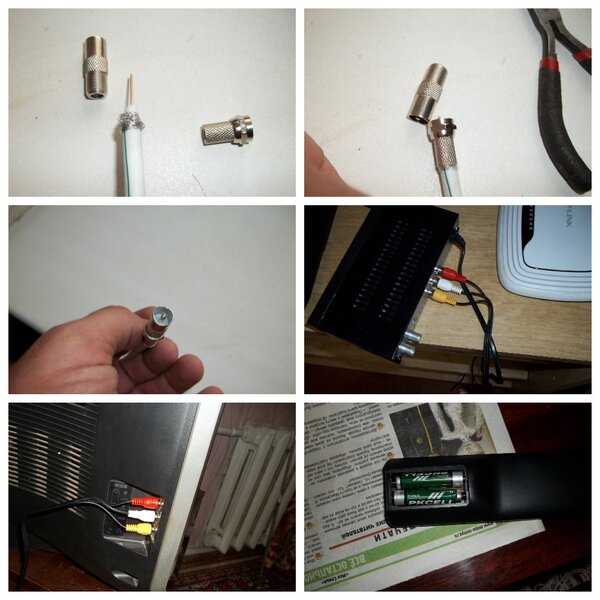









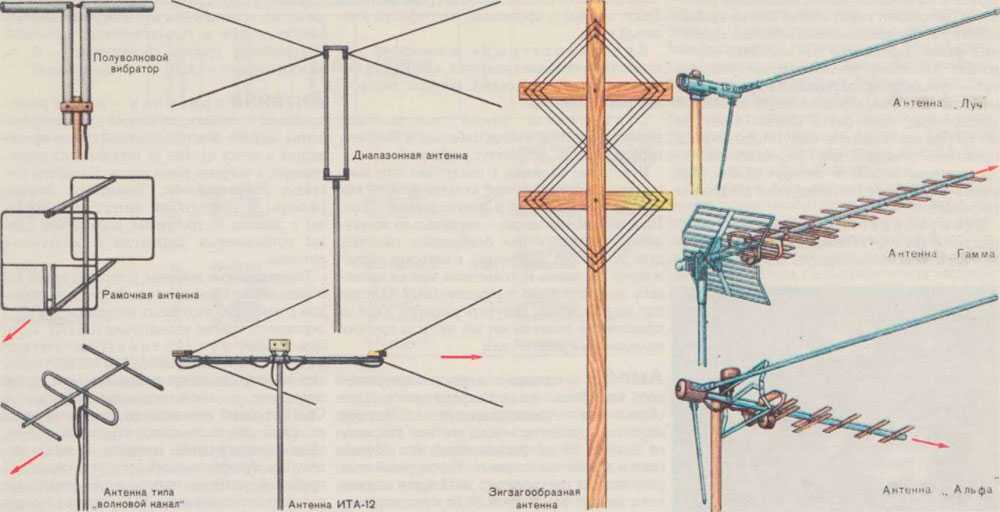 Цифровое ТВ, иначе называемое ДТВ (DTV от англ. Digital Television) быстро вошло в нашу жизнь, оно радует многочисленными преимуществами. Однако, при всех безусловных плюсах этого вида передачи сигнала, у некоторых пользователей возникают проблемы при самостоятельном подборе телепрограмм, например, на одном из наиболее популярных телевизоров – samsung.
Цифровое ТВ, иначе называемое ДТВ (DTV от англ. Digital Television) быстро вошло в нашу жизнь, оно радует многочисленными преимуществами. Однако, при всех безусловных плюсах этого вида передачи сигнала, у некоторых пользователей возникают проблемы при самостоятельном подборе телепрограмм, например, на одном из наиболее популярных телевизоров – samsung.
 По умолчанию следует ввести такие данные — 170000 кГц, 128 QAM и 6900 KS/s соответственно. Какое-то время устройство будет настраиваться, определяя телевизионные программы. Картинка на экране будет меняться, будут мелькать кадры разных программ. Могут попасться чёрно-белые картинки. Не пугайтесь.
По умолчанию следует ввести такие данные — 170000 кГц, 128 QAM и 6900 KS/s соответственно. Какое-то время устройство будет настраиваться, определяя телевизионные программы. Картинка на экране будет меняться, будут мелькать кадры разных программ. Могут попасться чёрно-белые картинки. Не пугайтесь. Вам следует щёлкнуть окно «Трансляция». Отметьте галочкой необходимые программы.
Вам следует щёлкнуть окно «Трансляция». Отметьте галочкой необходимые программы.